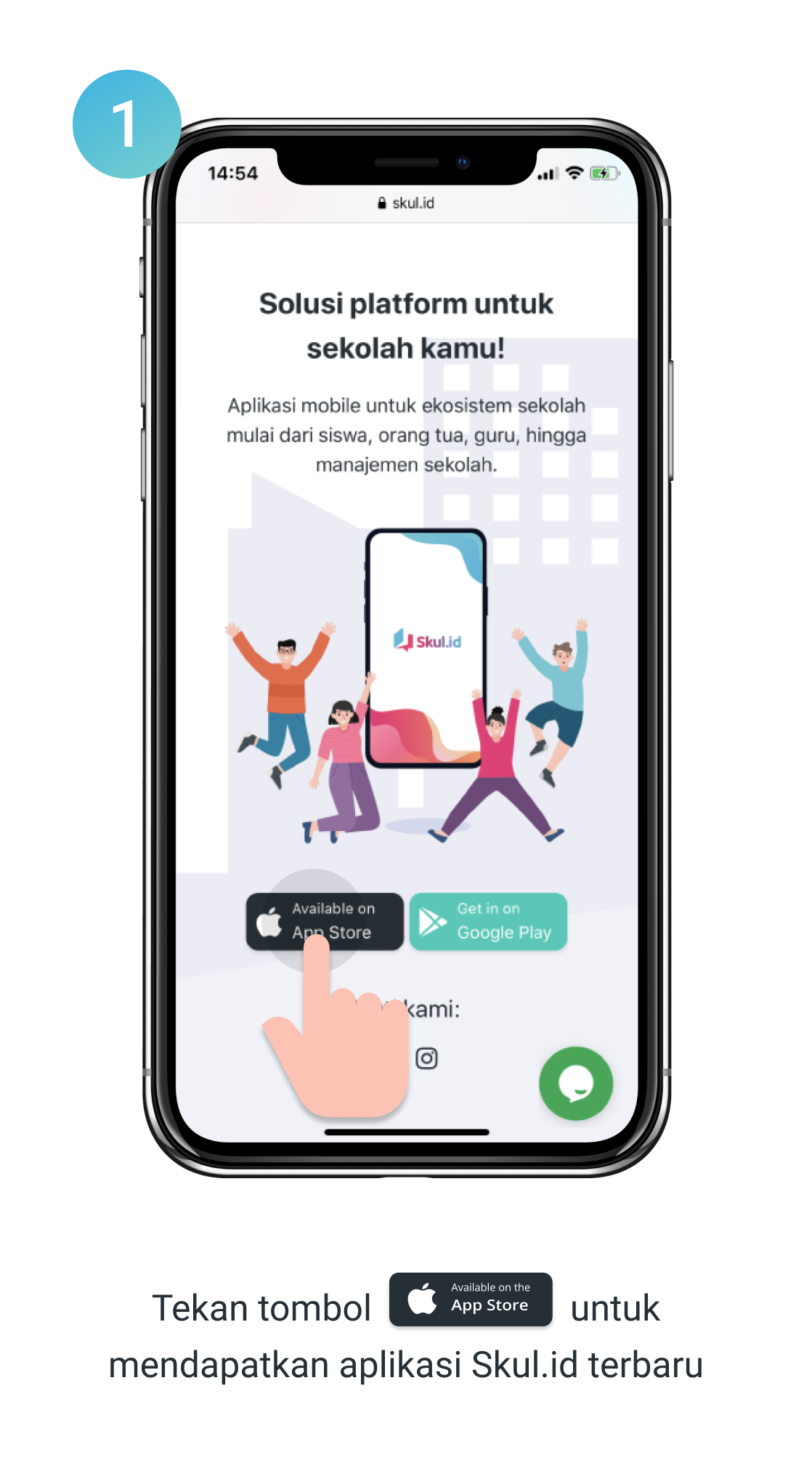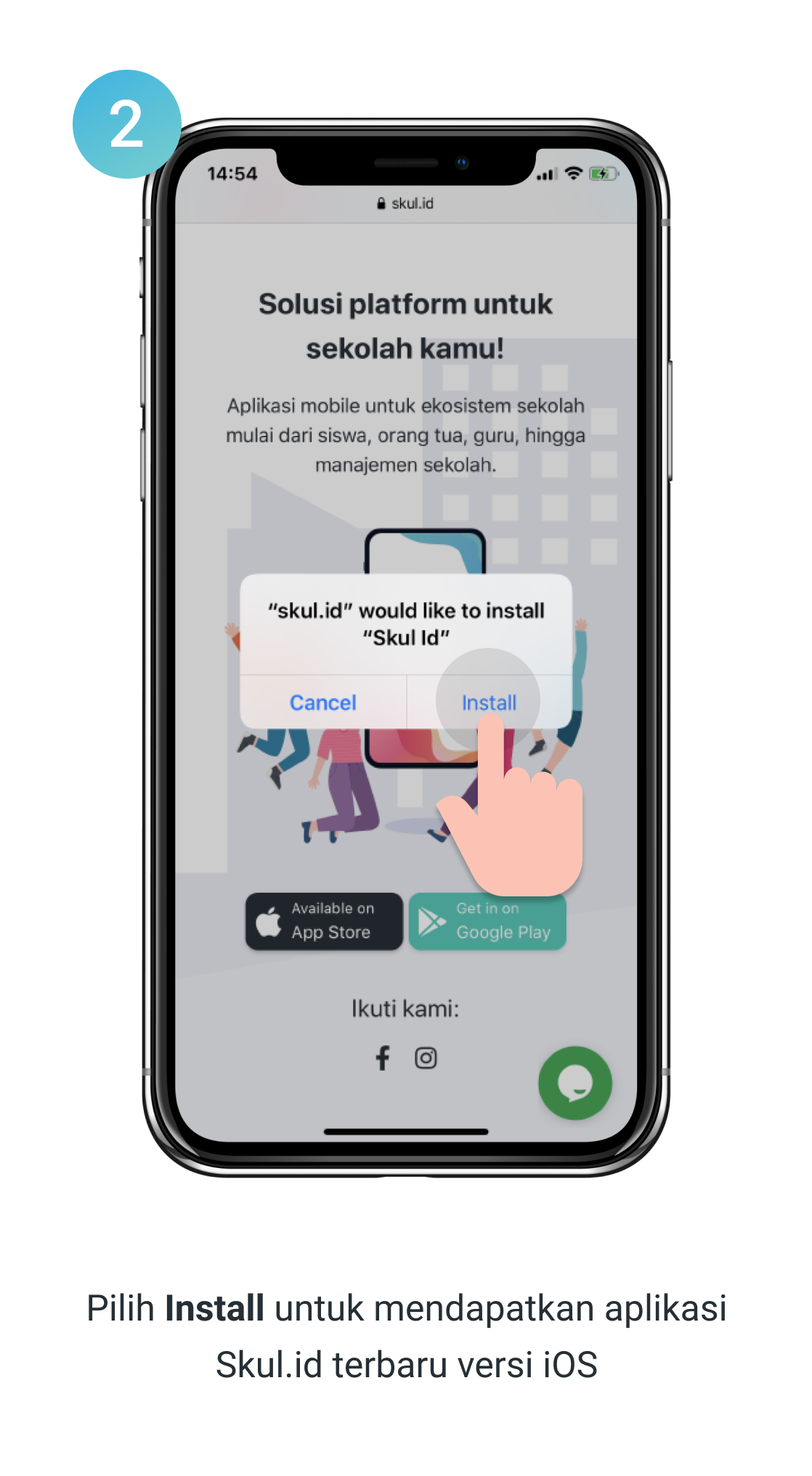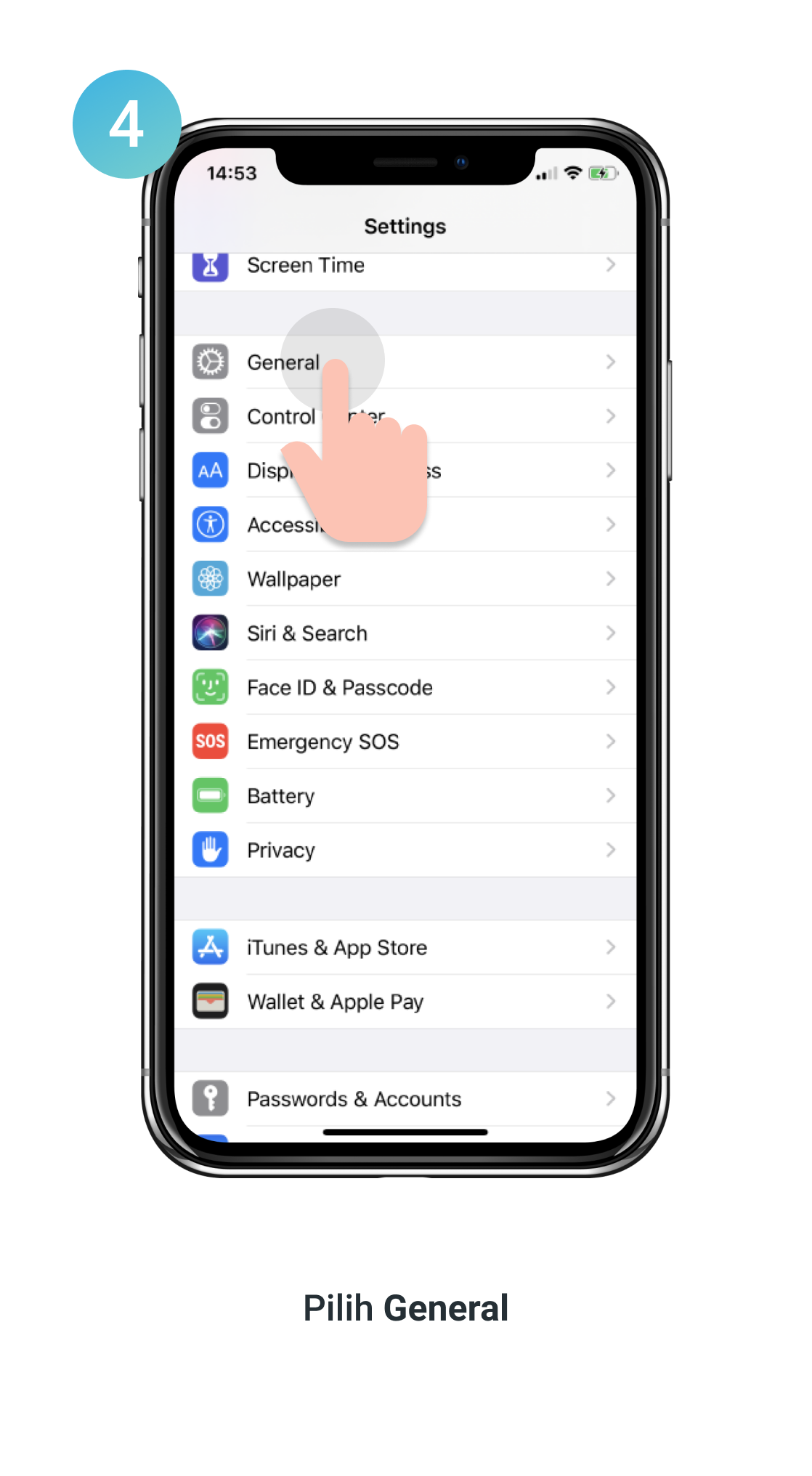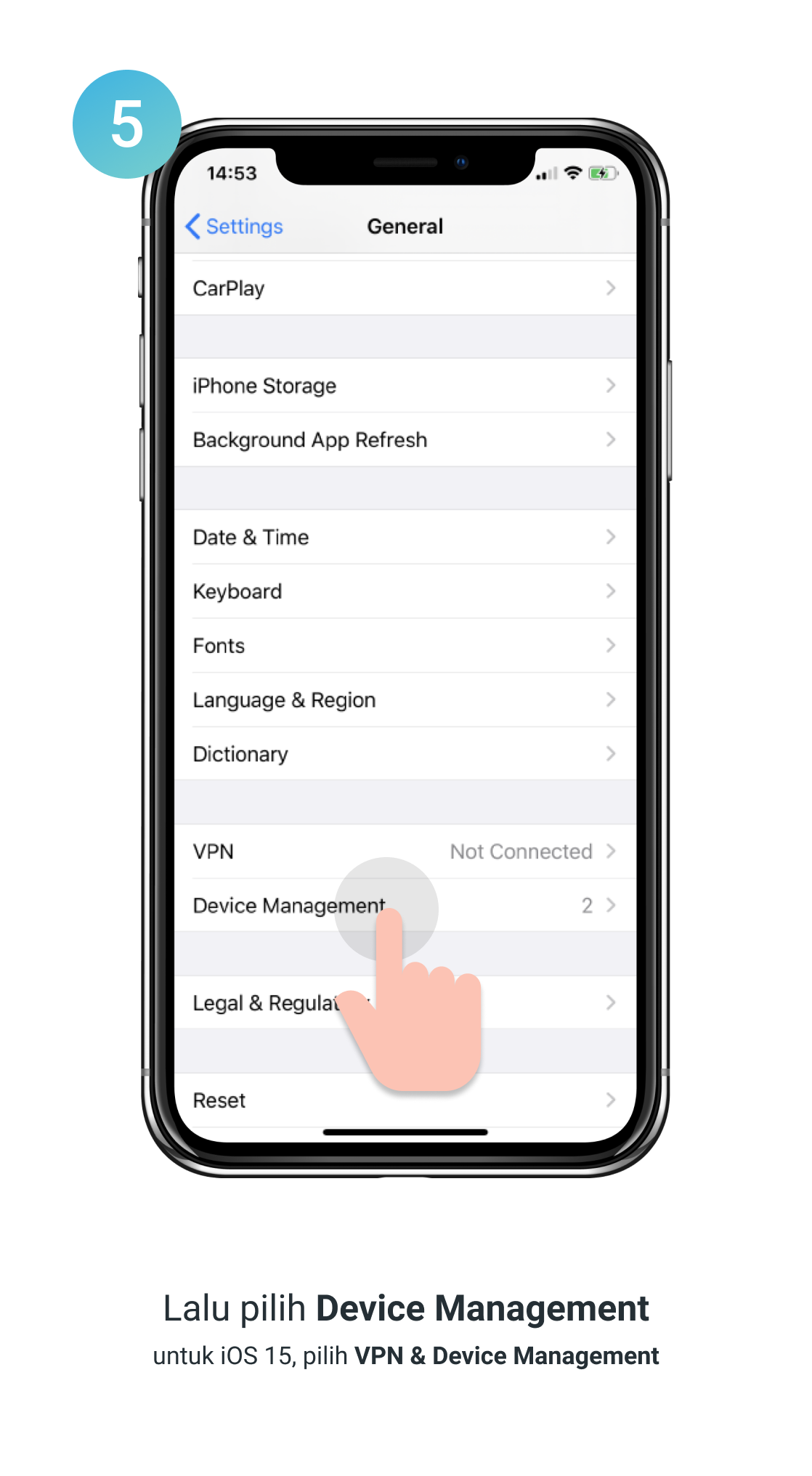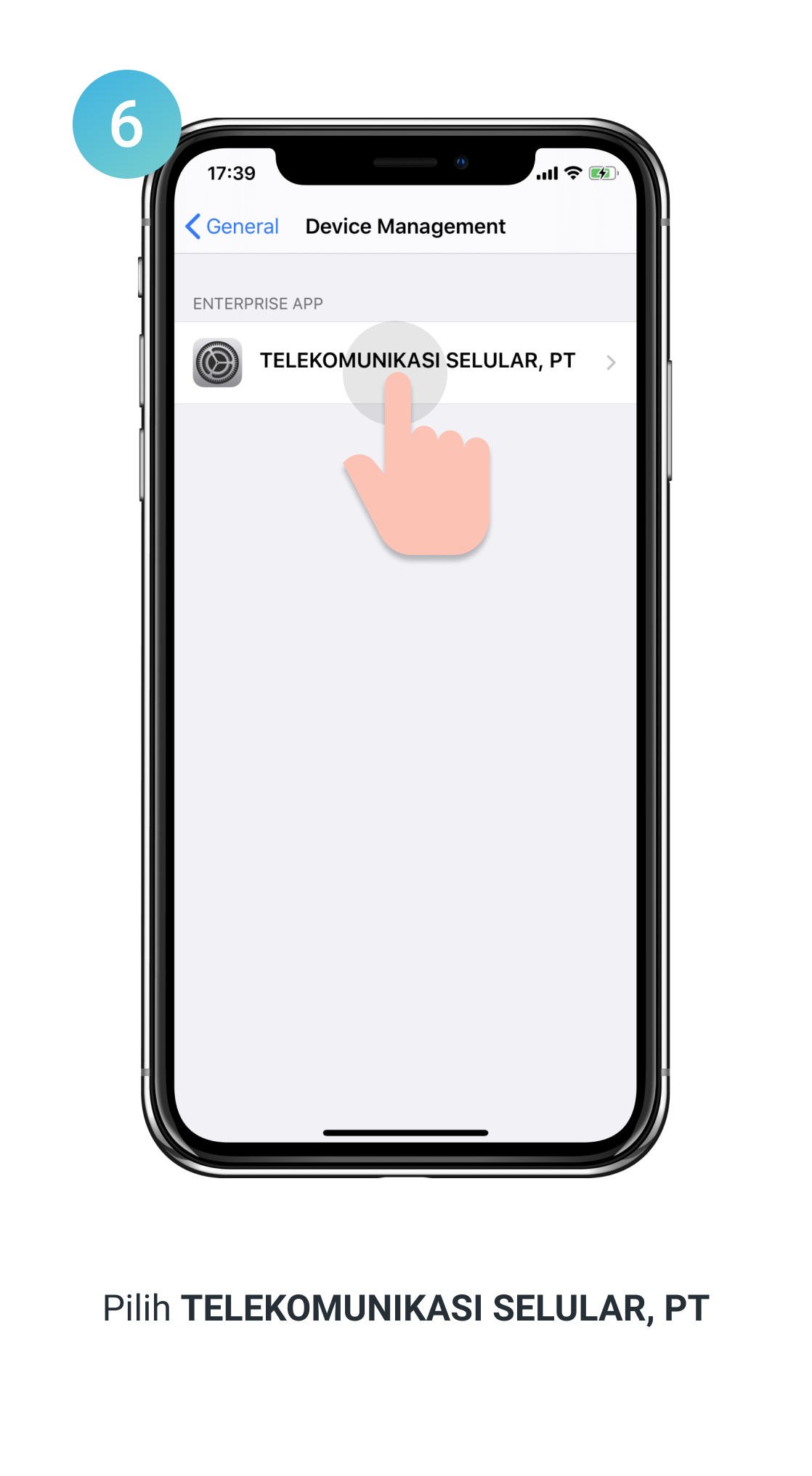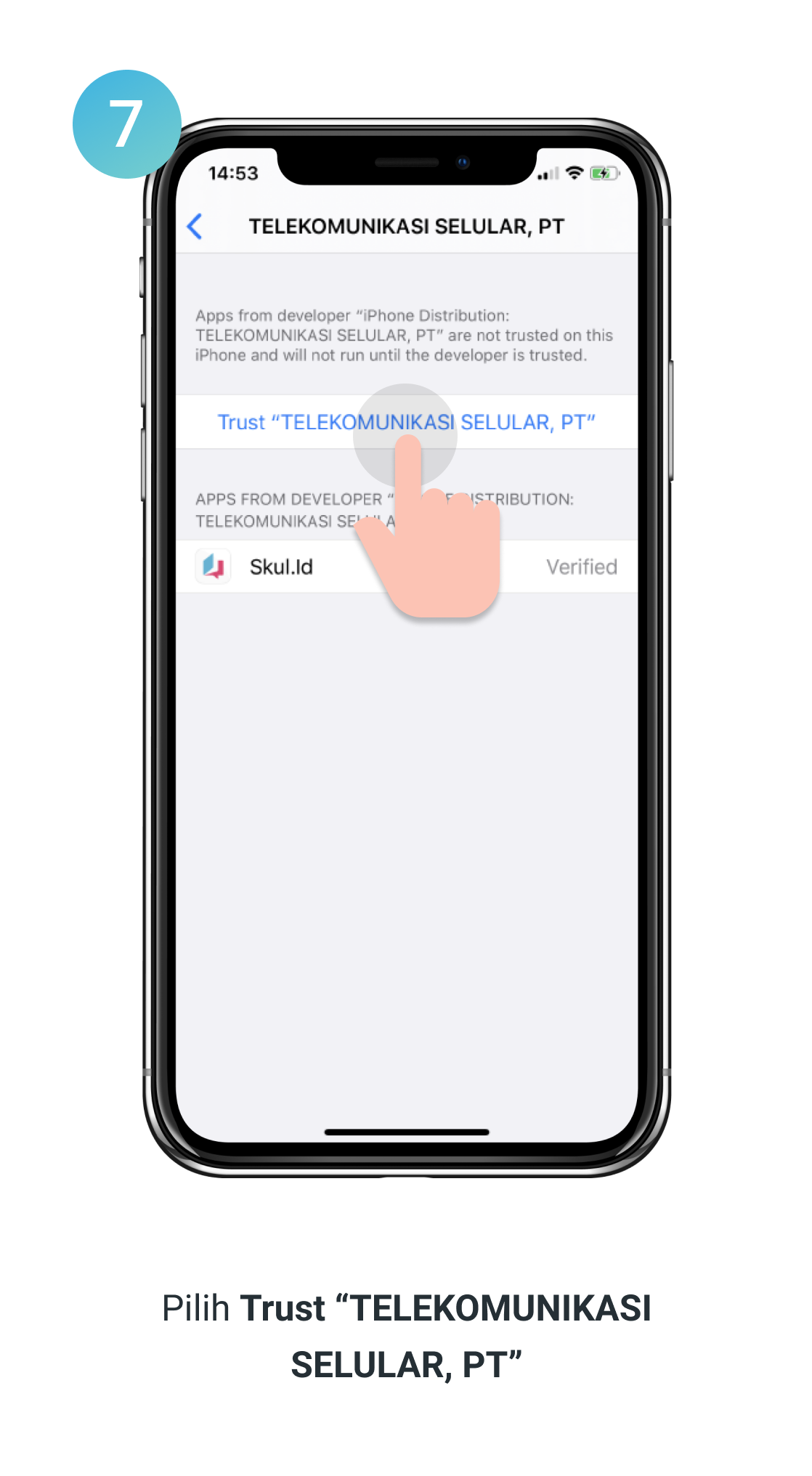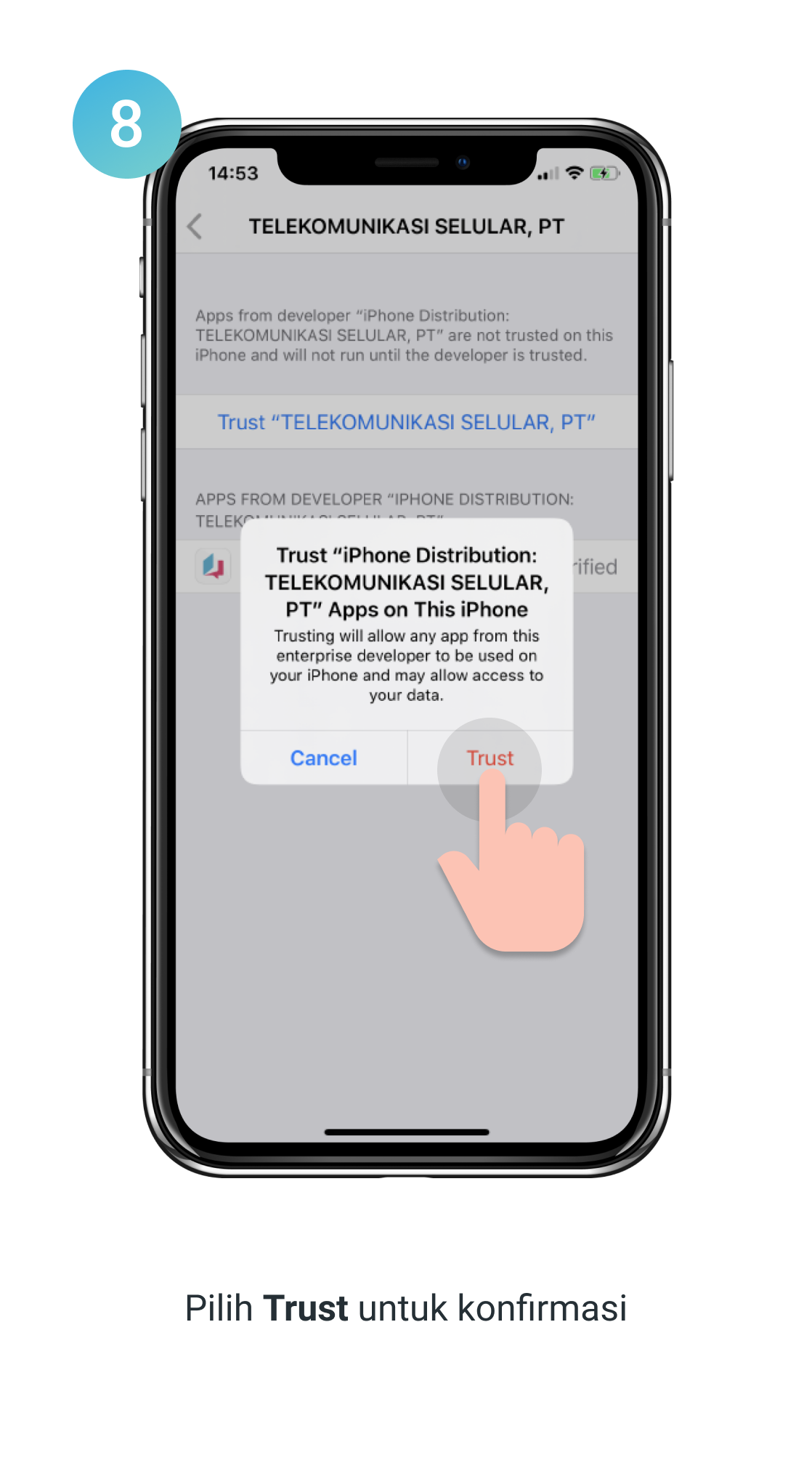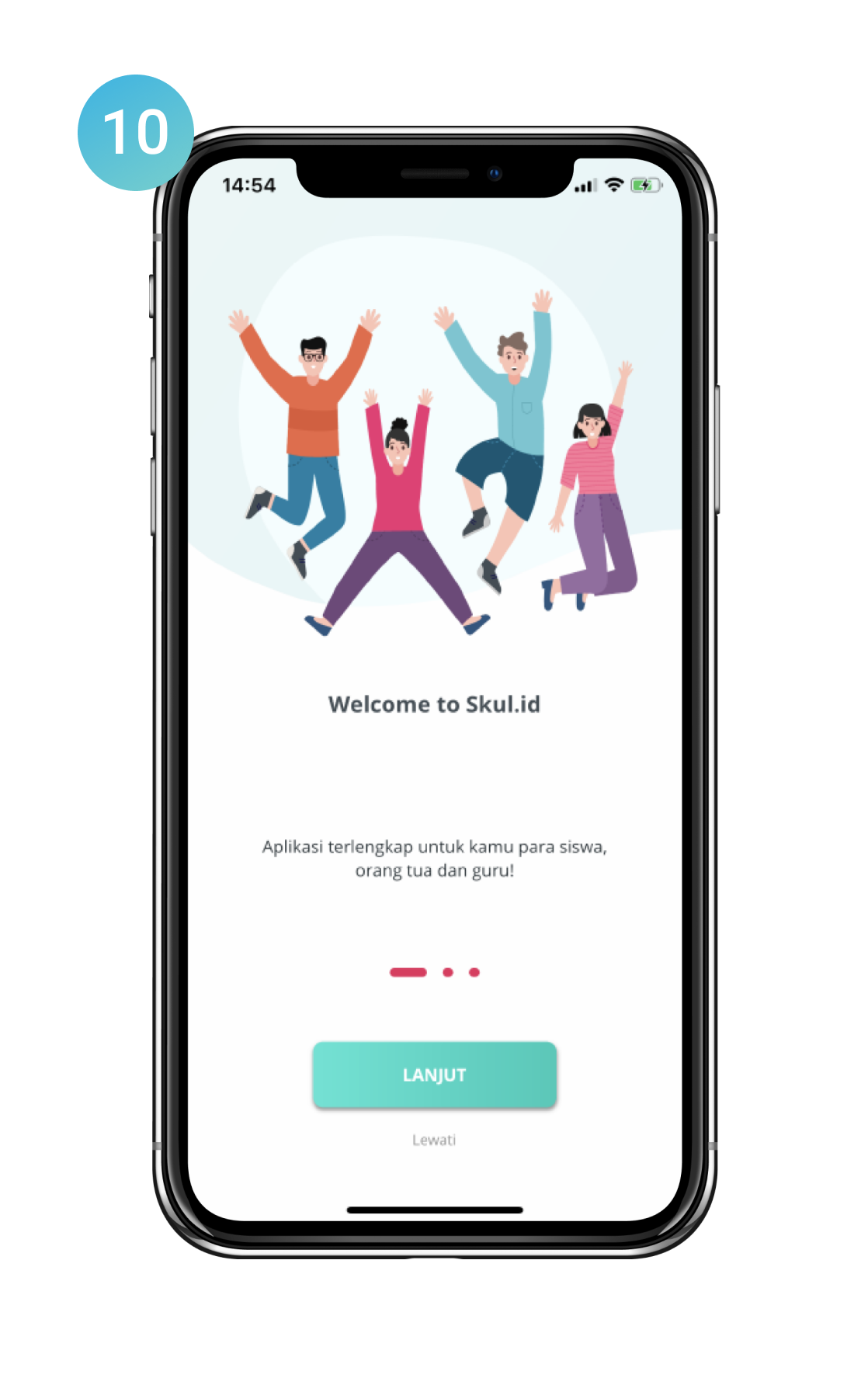Mengelola Jadwal Pelajaran
Setelah Anda menentukan mata pelajaran sekolah Anda di menu Mata Pelajaran, hal berikutnya adalah membuat jadwal pelajaran untuk masing-masing kelas di sekolah Anda.
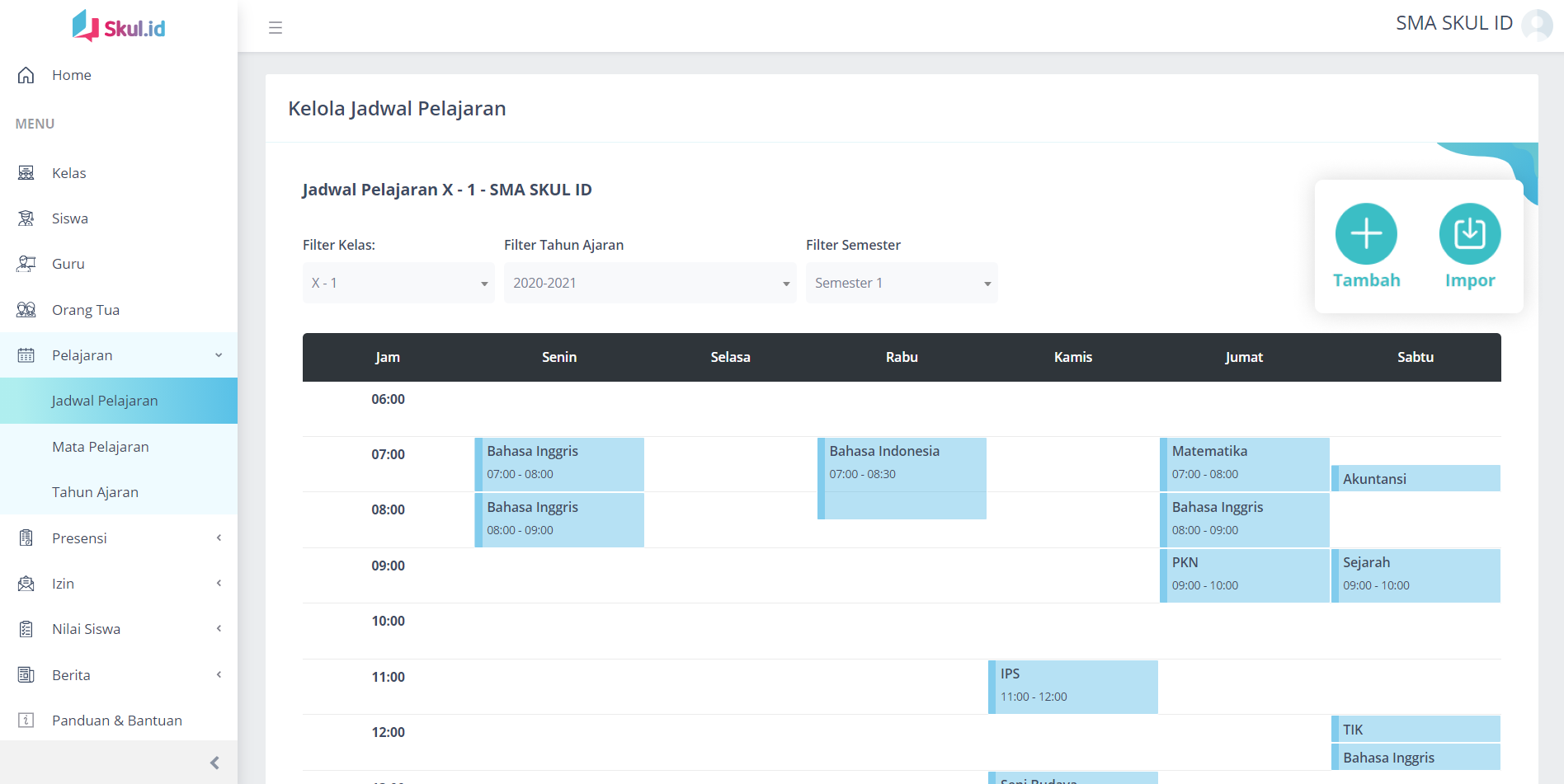
Anda dapat melihat langsung jadwal untuk tiap kelas. Untuk melihat jadwal pelajaran untuk kelas tertentu, pilih kelas pada filter kelas. Anda juga dapat memfilter berdasarkan tahun ajaran dan semester.
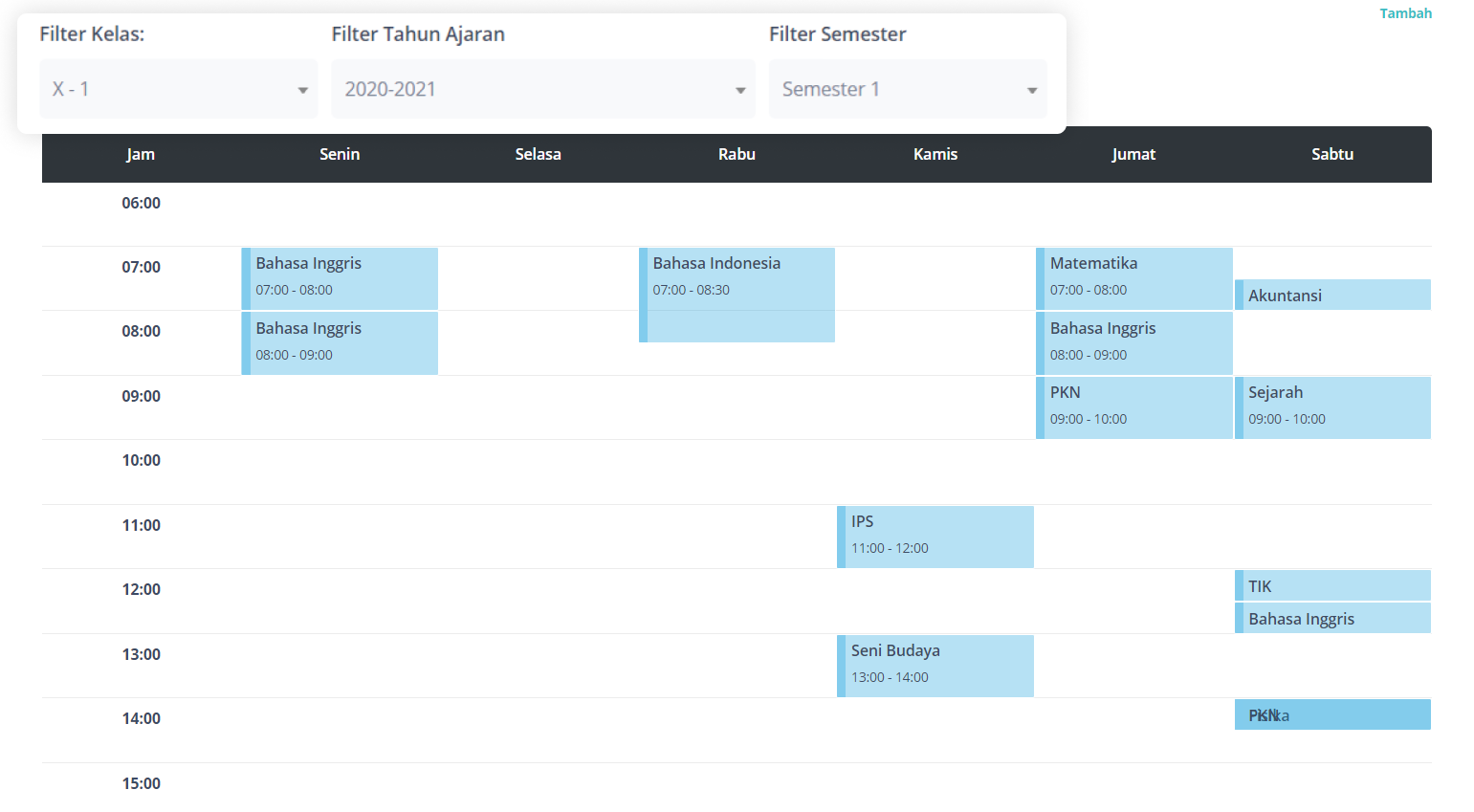
Untuk menambah jadwal baru, Anda dapat menambahkan melalui fitur Tambah atau Impor.
Tambah Jadwal Pelajaran
Untuk menggunakan fitur Tambah, Anda dapat klik button Tambah pada kanan atas untuk membuka formulir Tambah Jadwal Pelajaran.
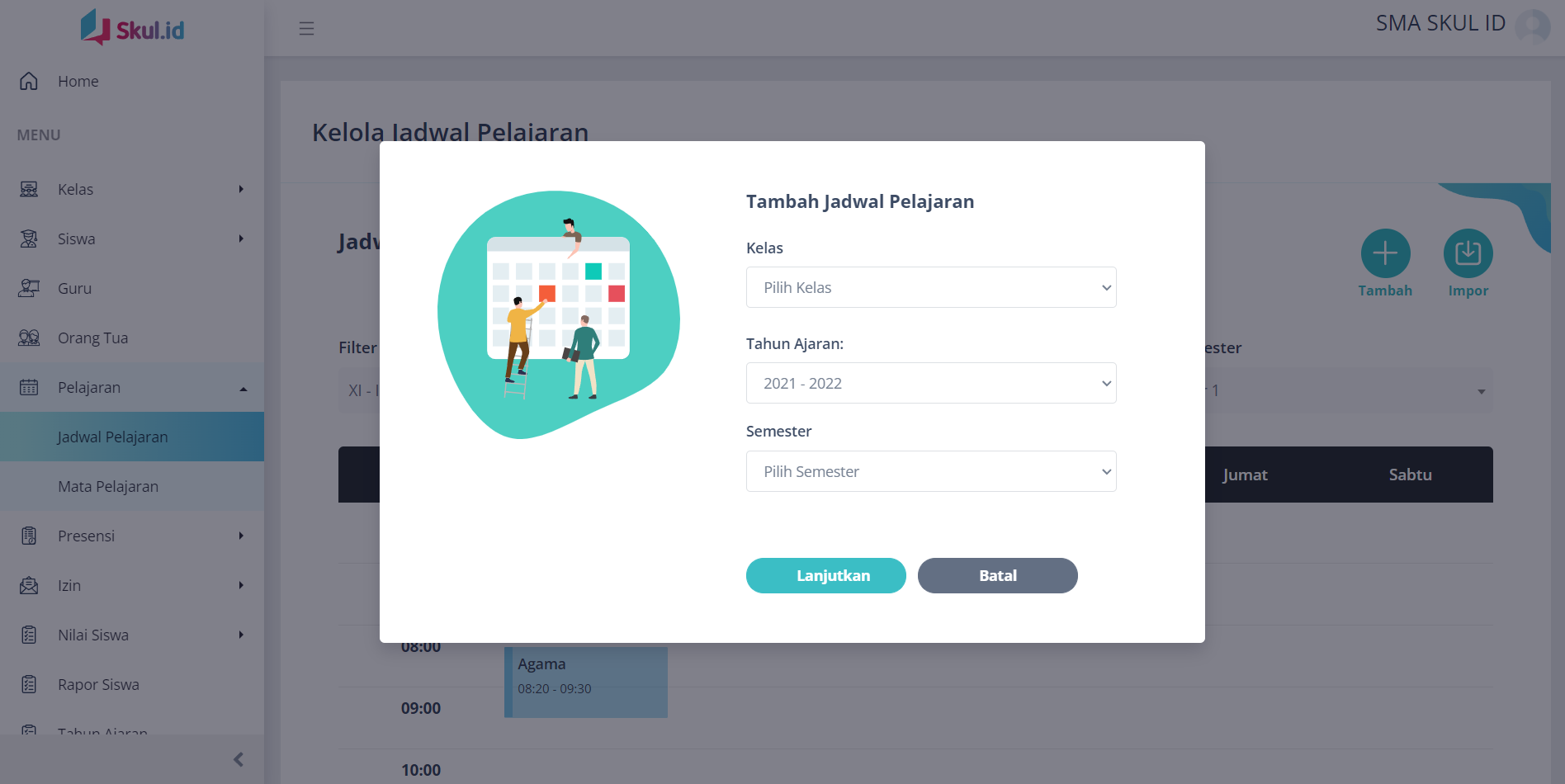
Pada form ini Anda diminta untuk memilih Kelas, Tahun Ajaran, dan Semester yang ingin dibuatkan jadwal pelajaran. Setelah mengisi 3 data tersebut, klik Lanjutkan untuk melanjutkan.
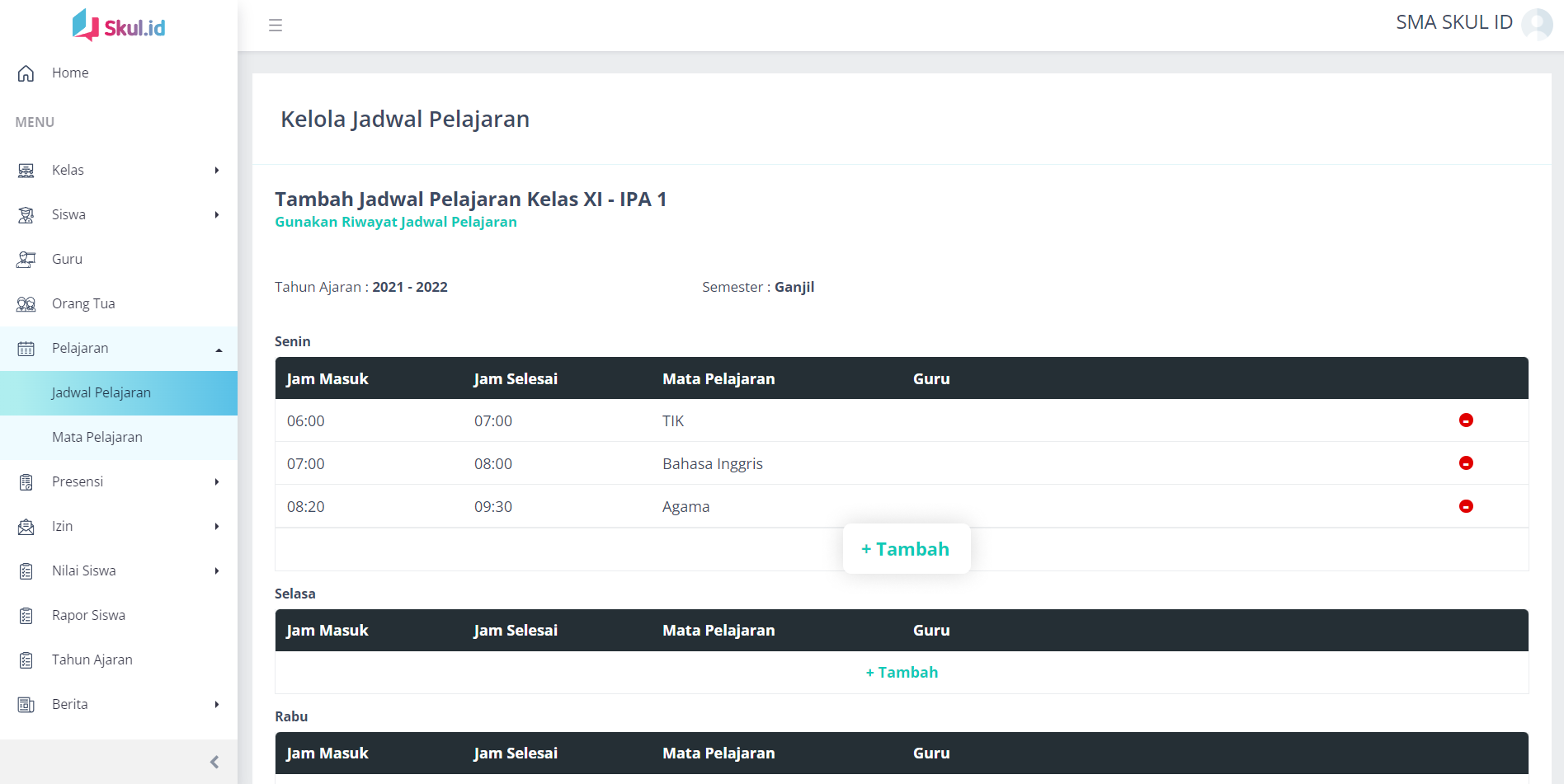
Selanjutnya Anda akan dibawa ke halaman detail jadwal pelajaran untuk kelas, tahun ajaran, dan semester yang sudah dipilih sebelumnya. Pada halaman ini Anda dapat menambah jadwal baru atau menghapus jadwal yang tidak sesuai. Untuk menambah, klik button Tambah pada hari yang diinginkan.
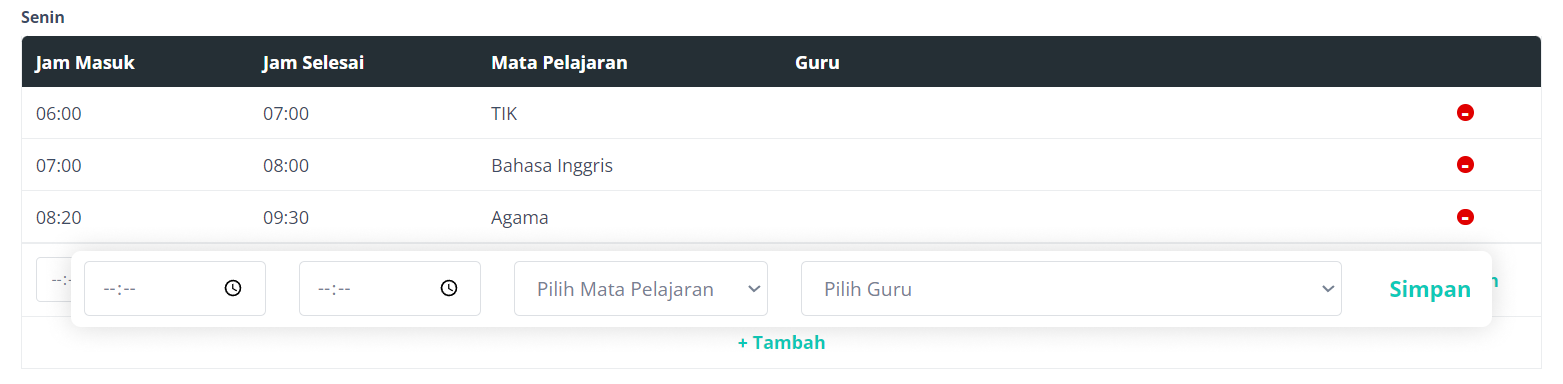
Lalu akan muncul isian Jam Masuk, Jam Selesai, Mata Pelajaran, dan Guru.
- Jam Masuk: Masukan waktu pelajaran ini dimulai.
- Jam Selesai: Masukan waktu pelajaran ini selesai.
- Mata Pelajaran: Pilih mata pelajaran yang telah Anda daftarkan di menu Mata Pelajaran
- Guru: Pilih guru yang terdaftar untuk mengajar mata pelajaran yang sesuai dengan waktu dan kelasnya.
Jika Anda sudah yakin untuk menyimpan jadwal baru, Anda dapat klik button Simpan di paling kanan baris. Untuk menambahkan jadwal mata pelajaran lain, Anda dapat mengulang proses di atas.
Gunakan Riwayat Jadwal Pelajaran
Selain menambah jadwal pelajaran secara satu per satu, Anda juga dapat menggunakan jadwal pelajaran yang sudah pernah dibuat untuk kelas yang sama atau kelas lain di tahun ajaran dan semester yang sudah lewat. Syarat agar dapat menggunakan fitur ini adalah kelas yang bersangkutan belum memiliki jadwal pelajaran di tahun ajaran dan semester yang sedang dibuat.
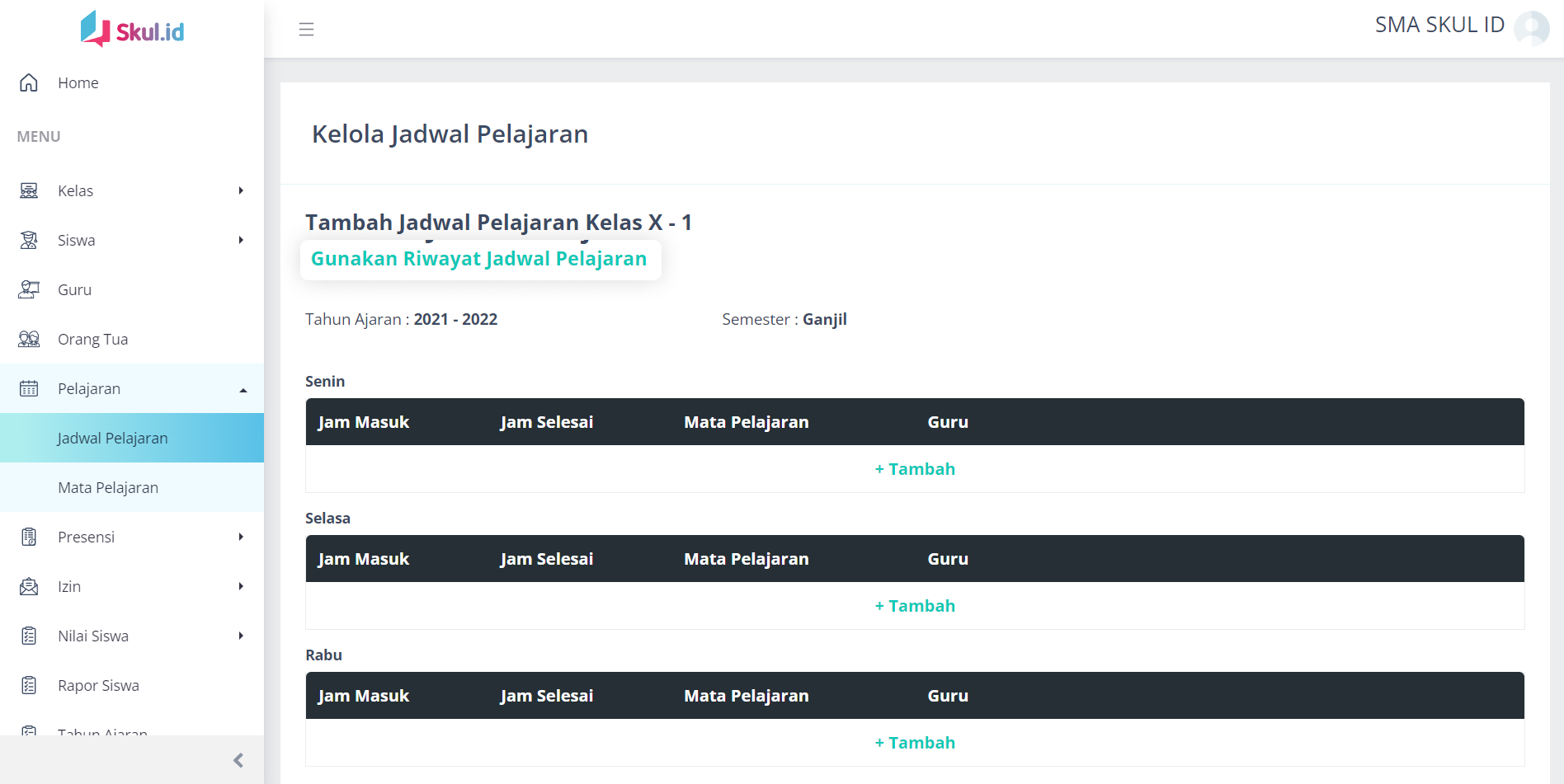
Untuk menggunakan riwayat jajdwal pelajaran, klik Gunakan Riwayat Jadwal Pelajaran di bagian atas.
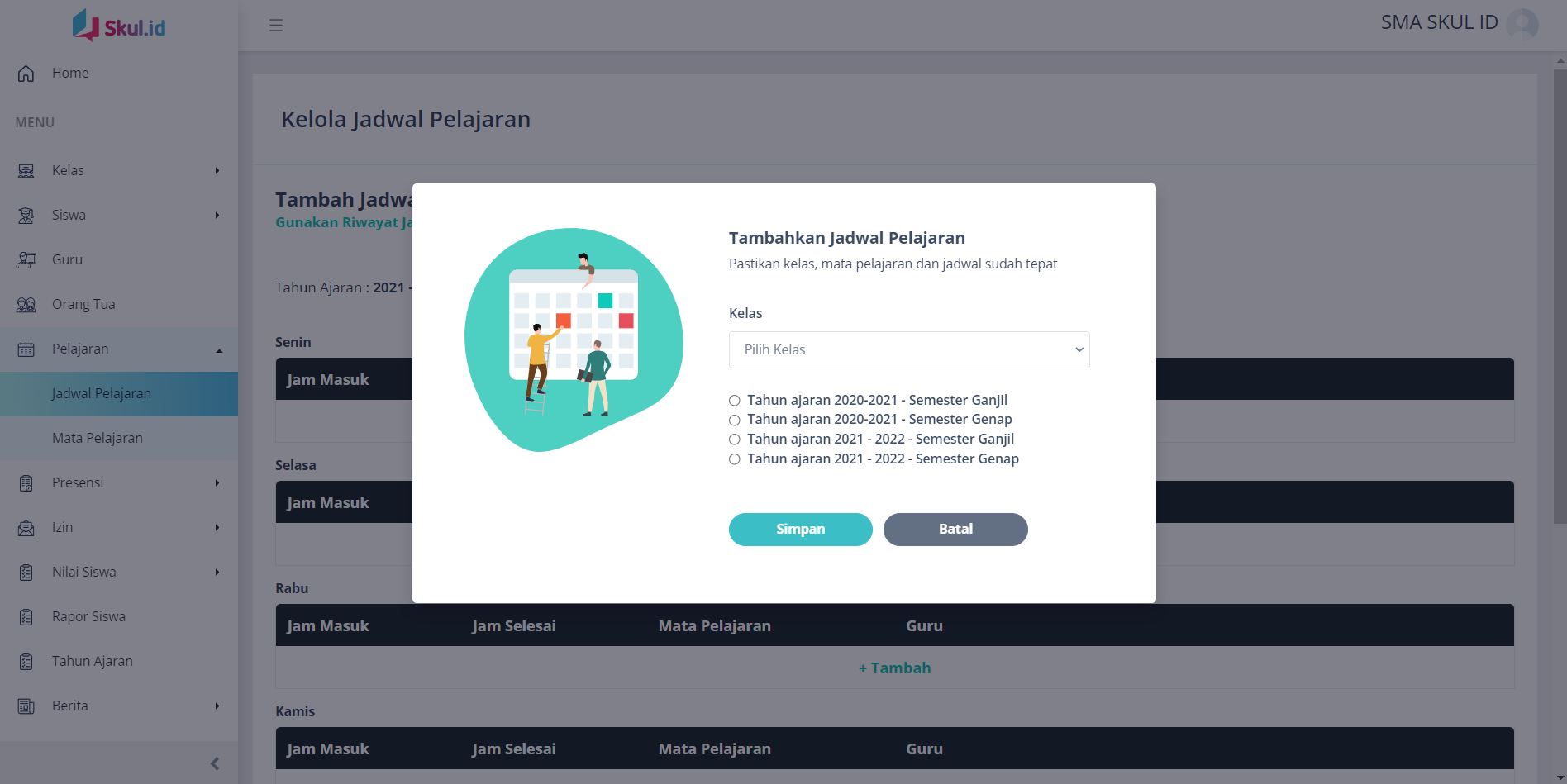
Selanjutnya Anda akan diminta untuk memilih kelas dan tahun ajaran - semester yang ingin digunakan jadwalnya. Jika sudah, klik Simpan.
Jadwal pelajaran untuk kelas dan tahun ajaran - semester yang dipilih telah digunakan sebagai jadwal pelajaran untuk kelas yang sedang dikelola. Anda masih dapat menghapus jadwal yang tidak sesuai atau menambahkan jadwal pelajaran baru.
Impor Jadwal Pelajaran
Anda juga dapat mengimpor data jadwal pelajaran secara sekaligus untuk satu kelas menggunakan fitur Impor Jadwal Pelajaran. Anda harus mengikuti panduan format yang sudah ditentukan agar data jadwal dapat berhasil diimpor ke Skul.id. Untuk menggunakan fitur Impor, Anda dapat klik button Impor pada kanan atas untuk membuka formulir Impor Jadwal Pelajaran.
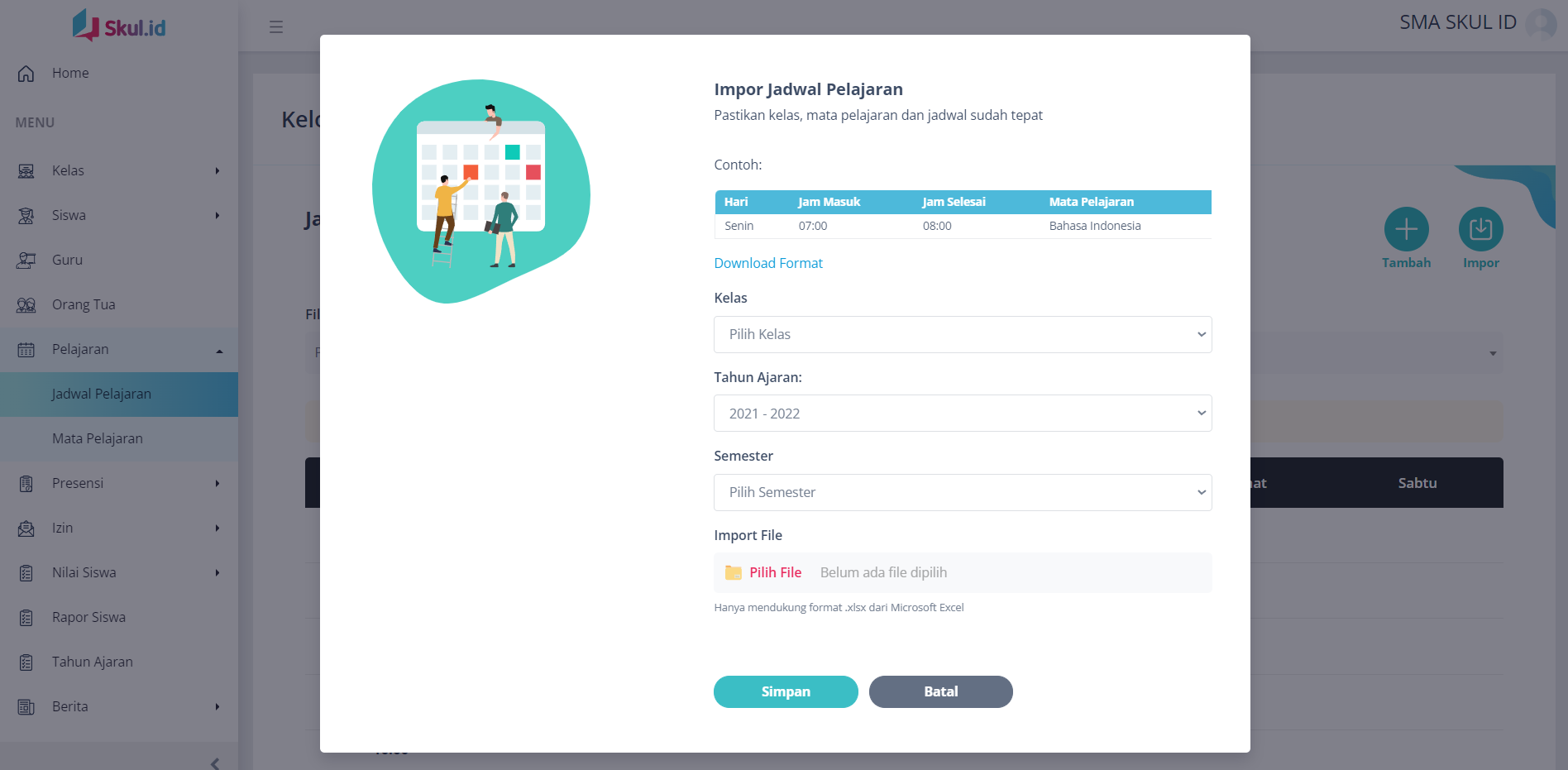
Selain menyiapkan file excel berisi data jadwal pelajaran yang sesuai dengan format, Anda juga diminta untuk mengisi Kelas, Tahun Ajaran, dan Semester yang ingin dibuatkan jadwal pelajaran. Setelah mengisi data-data tersebut, klik Simpan untuk memproses impor jadwal pelajaran.